Pod pojmem „partition“ je jak sloveso i podstatné jméno. Když se oddíl pevného disku , fyzicky rozdělit několika úseků na pevném disku; každá z těchto částí se nazývá oddíl. Oddíl definuje specifické oblasti pevného disku. Někdy se lidé mohou chtít rozdělit dělící Windows 7 / XP z různých důvodů.
Proč potřebují Split oddíl?
Split partition je velmi výhodné, pokud máte více oddílů pro ukládání různých druhů dat, zahrnuje fotky, videa a osobní pracovní soubory atd Někteří uživatelé Windows 7 nainstalované ve svém počítači pouhými dvěma oddíly a druhý oddíl je velmi velký. Teď chtějí mít tři oddíly.
To také může být společný problém pro většinu uživatelů, protože při nákupu nového počítače a je tam jen jeden oddíl. Není to bezpečné mít systémových programů a osobních údajů v jednom oddílu, protože si může případná potřeba přeinstalovat systém, kdy je počítač napadení virem, a ztrácejí tyto osobní údaje po instalaci systému znovu. Máte-li dvě nebo více oddílů, nebude mít takový druh problému.
Jak rozdělit oddíl bez ztráty dat?
„Chci rozdělit oddíl, ale problém je, že jsem nějaké údaje v tomto oddílu?“
Je možné rozdělit oddíl, aniž by došlo ke ztrátě dat? Správa disků v Wondershare WinSuite 2012 je bezpečný a spolehlivý rozdělit diskové oddíly, co víc, je také funkce, jako je vytváření, mazání, skrývání, formátování, slučování, změna velikosti a konverze oddílů atd.
Běžet na Správa disků rozdělit oddíly, zde vyberte „oddíl Genius“ v hlavním rozhraní „Správa disků“.
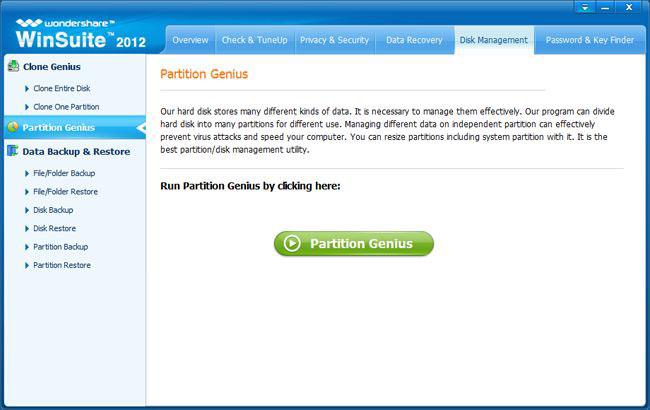
Krok 1: Vyberte průvodce resize partition
Po vstupu do oddílů Genius, existují různé dělící průvodců pro vašeho výběru. Vybrat, který vám umožní rozdělit oddíly „Partition Wizard resize“.
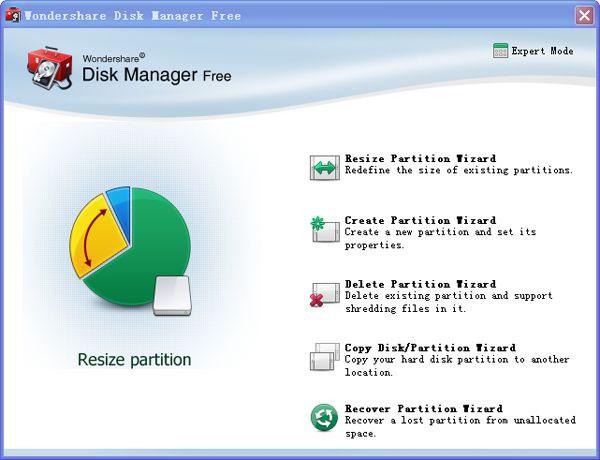
Krok 2: Vyberte oddíl
Vyberte si svůj určený oddíl ze seznamu nebo blokovou oblasti na hlavní obrazovce. Pak přejděte na tlačítko „Další“.
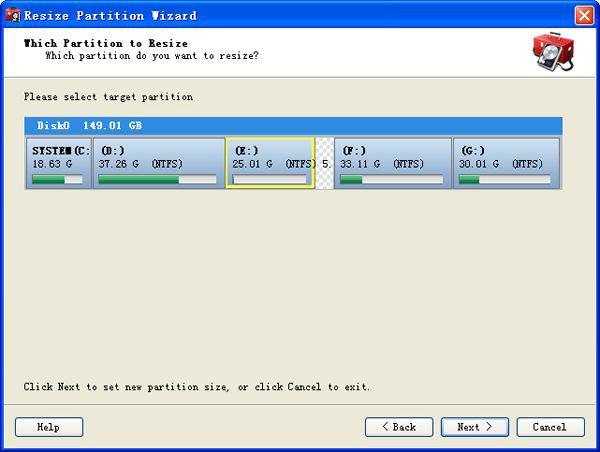
Krok 3: Nastavení dělící prostor
Nastavte velikost diskového oddílu zde. Můžete zadat číslo velikosti, které chcete do pole, nebo stačí přetáhnout žlutý kruh zvětšit nebo zmenšit prostor oddílu.
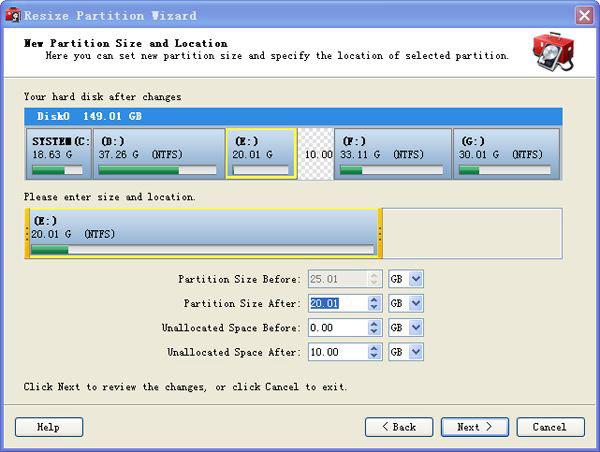
Krok 4: Split partition
Po nastavení dobře velikosti, klikněte na „Resize teď“ rozdělit oddíl. Po rozdělení bude váš pevný disk bude jako ten níže zobrazený na rozhraní jako následovat.
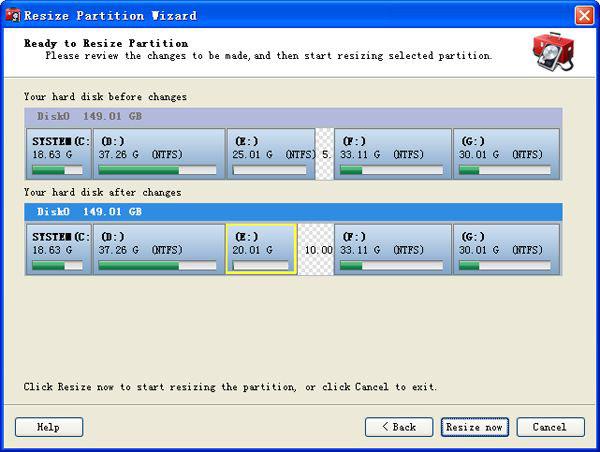
Tipy pro štěpení oddíl:
1. Dělení partition může dojít ke ztrátě vašich dat, a proto se doporučuje zálohování dat.
2. Před dělení partition, kontrola oddíl je také vysoce doporučeno.
3. Dělení oddíl, který obsahuje operační systém se nedoporučuje.
4. Pokud Split se šedě (nedostupné) v nabídce oddílu tak, že je s největší pravděpodobností proto, že jste se snaží rozdělit primární oddíl, pokud jste již dosáhli maximálního čtyři primární oddíly (například tři primární oddíly a jeden rozšířený oddíl) povoleny pevný disk. Můžete však použít Rozdělit na logický oddíl uvnitř rozšířeného oddílu. Nelze použít operaci Rozdělit převést původní partition z primární na logickou nebo naopak.
Rozdělit
- Obnovit oddíl Soubor +
-
- Obnovit ztracené oddílu
- Obnovit soubory ze syrového oddíl
- Partition Samsung Recovery
- USB Partition Recvoery
- oddíl pro obnovení
- Vista Partition Recvoery
- Obnovení smazaných Partiton
- sloučit oddíl
- Clone Partition
- Invalid Partition Table
- Rozdělit Partition
- Vypouští oddíl v Win10
- Vytvořit oddíl v Win10 / MAC
- Obnovit oddíl Soubor
- Mac Partition Recovery
- Sloučit oddíl v Win10
- GPT Partition
- Obnovit data z formátovaných přepážkou






